Microsoft Surface-Kamera funktioniert nicht? 7 Korrekturen zum Ausprobieren
Haben(Are) Sie Probleme mit der/den integrierten Kamera(s) Ihres Microsoft Surface ? In diesem Tutorial werden verschiedene Lösungen zur Fehlerbehebung bei Kameraproblemen(troubleshooting solutions for camera issues) auf Surface-Geräten behandelt.
Bevor Sie fortfahren, stellen Sie sicher, dass nichts die Kamera Ihres Surface verdeckt. Wenn Ihr Surface über zwei Kameras verfügt oder eine externe Webcam verwendet, stellen Sie sicher, dass Sie in Ihrer Anwendung die richtige Kamera ausgewählt haben.
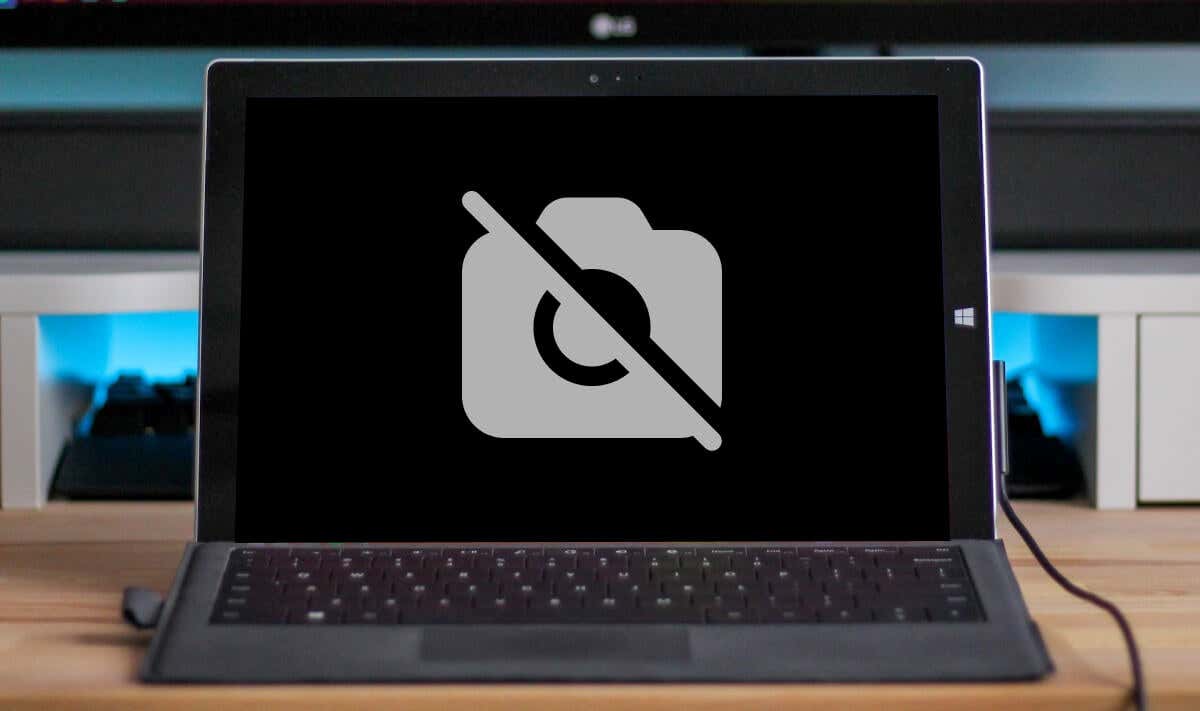
1. Aktivieren Sie Ihre Kamera erneut oder starten Sie sie neu
Die Kamera-App und einige Videokonferenz-Apps(video conferencing apps) zeigen die Fehlermeldung „Wir können Ihre Kamera nicht finden“ oder „Keine Kamera gefunden“ an, wenn sie Ihre Kamera nicht erkennen können. Dies geschieht normalerweise, wenn die eingebaute Kamera deaktiviert, fehlerhaft oder nicht funktionsfähig ist.
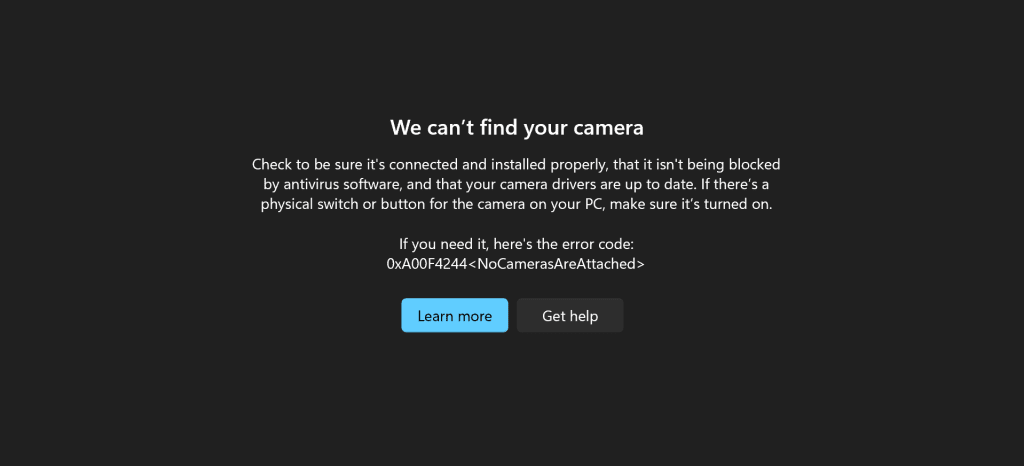
Überprüfen Sie den Kamerastatus Ihres Surface im Windows-Einstellungsmenü(Windows Settings) oder im Geräte-Manager(Device Manager) und schalten Sie die Kamera ein, falls diese deaktiviert ist. Deaktivieren Sie die Kamera und aktivieren Sie sie erneut, wenn sie aktiviert ist, aber nicht funktioniert. Schließen Sie die betroffenen Anwendungen und führen Sie die folgenden Schritte aus.
Aktivieren Sie die Surface-Kamera(Surface Camera) in den Windows-Einstellungen erneut(Windows Settings)
- Gehen Sie zu Settings > Bluetooth & Geräte und wählen Sie im Abschnitt „ Verbundene Kameras“ Ihre (Connected)Surface- Kamera aus .
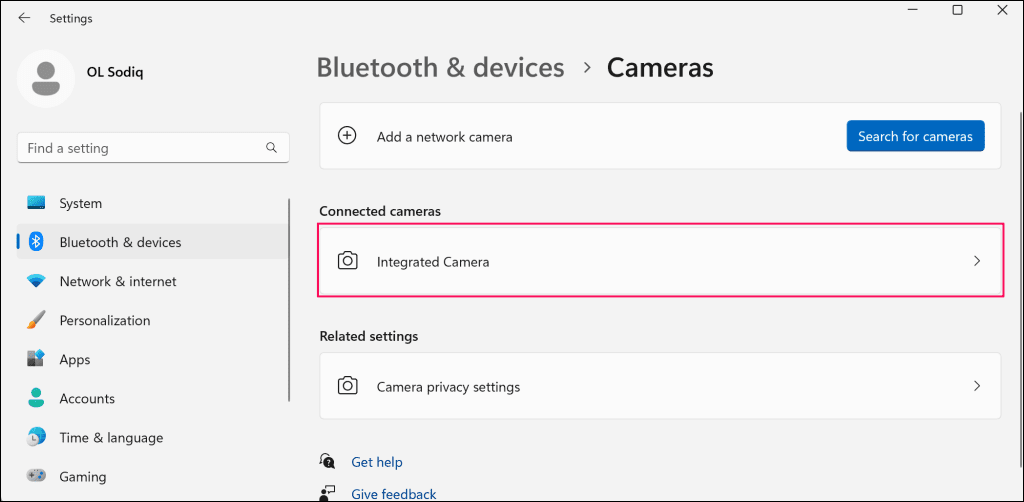
Wenn die Kamera deaktiviert ist, tippen Sie auf die Schaltfläche „Aktivieren“(Enable) , um sie wieder einzuschalten.
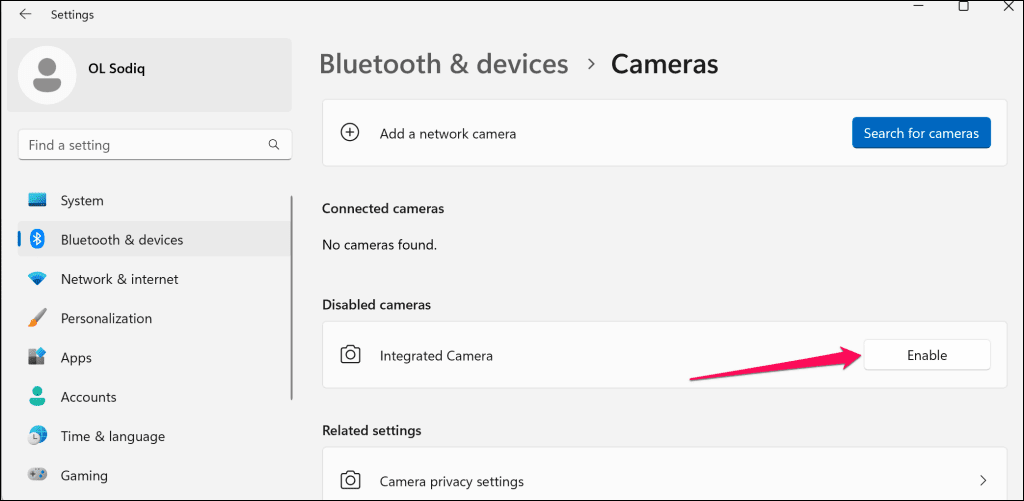
Gehen Sie in Windows 10 zu Settings > Geräte (Devices) > Cameras , um auf die Kameraeinstellungen Ihres Surface zuzugreifen.
- Im Sucher sollte eine Vorschau Ihrer Surface- Kamera angezeigt werden. (Surface)Deaktivieren Sie(Disable) die Kamera und aktivieren Sie sie erneut, wenn sie nicht funktioniert. Wählen Sie im Popup die Schaltfläche „Deaktivieren“(Disable) und „ Ja“ .(Yes)
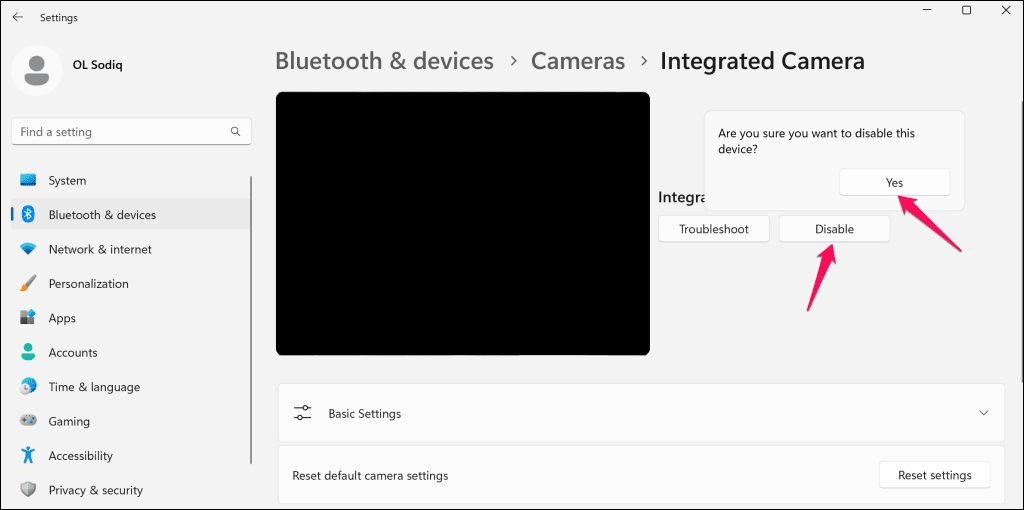
Aktivieren Sie die Kamera erneut (siehe Schritt 1), öffnen Sie die betroffene(n) App(s) und prüfen Sie, ob die Kamera jetzt funktioniert.
Aktivieren Sie die Surface-Kamera(Surface Camera) im Geräte-Manager erneut(Device Manager)
Ihr Kameratreiber und seine Platzierung im Geräte-Manager(Device Manager) können je nach Surface- Modell, Kamerakonfiguration oder Betriebssystem variieren.
- Klicken Sie mit der rechten(Right-click) Maustaste auf das Startmenü(Start) (oder Windows- Taste + X) und wählen Sie im Quick Link- Menü (Quick Link)Geräte-Manager(Device Manager) aus .
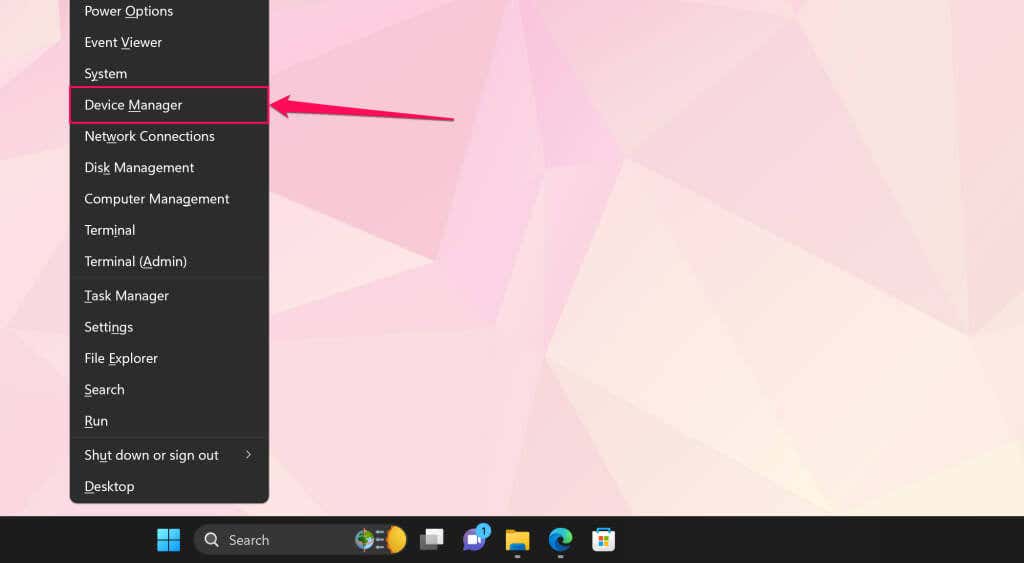
- Erweitern Sie die Kategorie „Kameras“(Cameras) , klicken Sie mit der rechten Maustaste auf den Kameratreiber und wählen Sie „ Treiber deaktivieren(Disable) “.
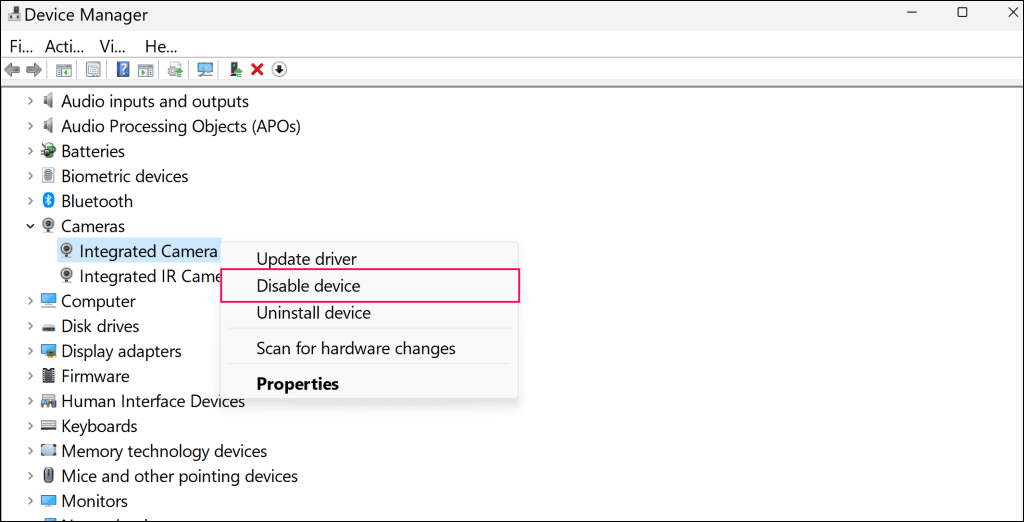
Bei einigen Surface- Modellen mit Dual-Kameras finden Sie die Kameratreiber in der Kategorie „ Systemgeräte (System) “(Devices) . Klicken Sie mit der rechten Maustaste auf Microsoft Camera Rear und wählen Sie Gerät deaktivieren(Disable) , um die Rückkamera zu deaktivieren. Andernfalls klicken Sie mit der rechten Maustaste auf Microsoft Camera Front und wählen Sie Gerät deaktivieren , um die nach vorne gerichtete Kamera zu deaktivieren.(Disable)
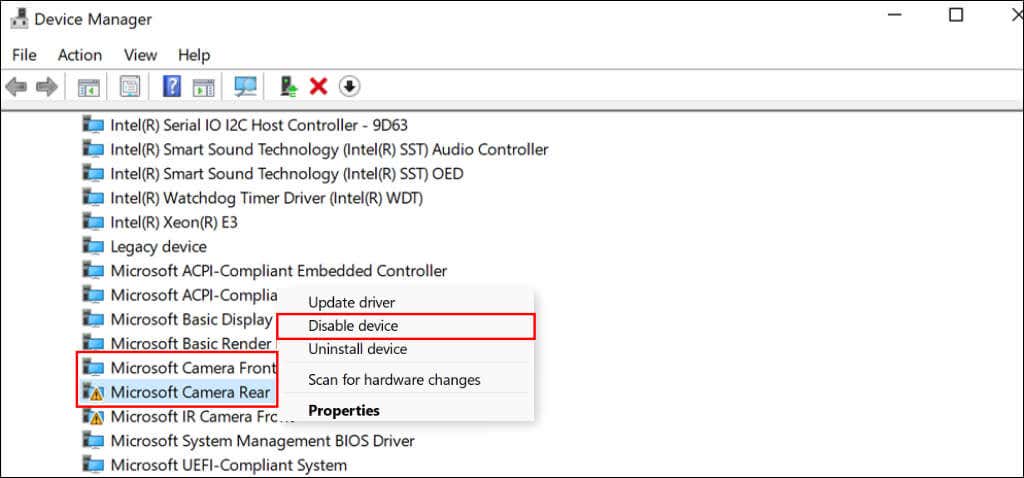
- Wählen Sie im Popup-Fenster Ja aus.
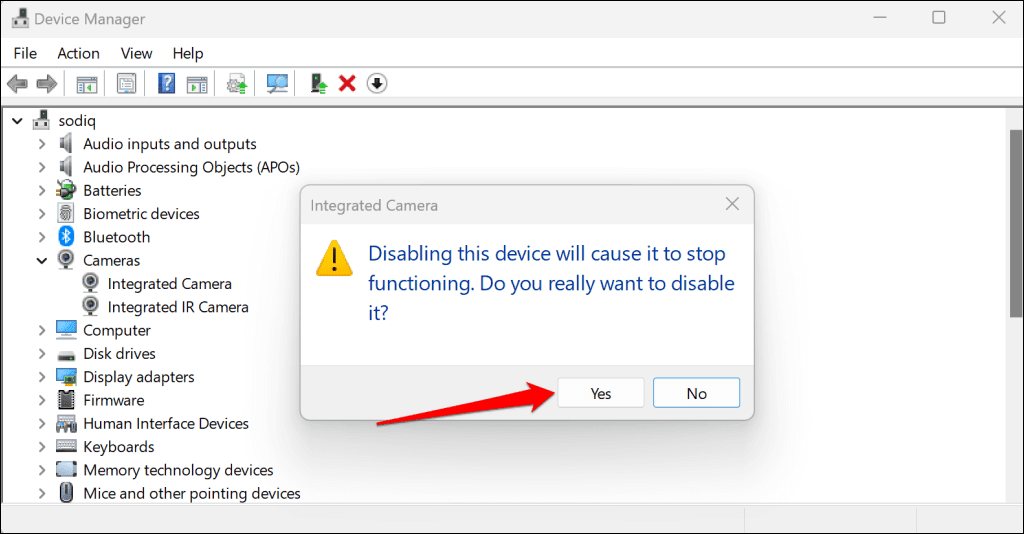
- Klicken Sie erneut mit der rechten(Right-click) Maustaste auf den Kameratreiber und wählen Sie Gerät aktivieren .(Enable)
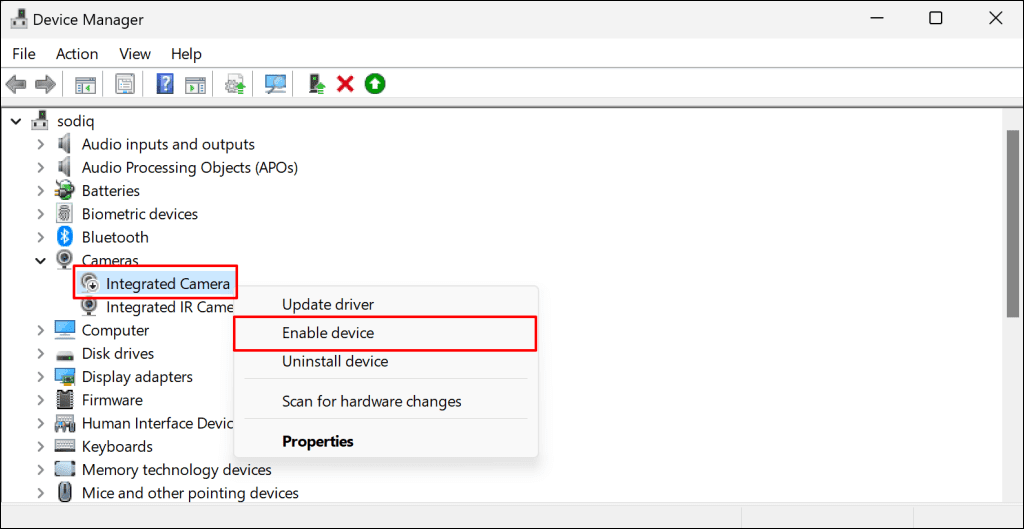
Öffnen Sie anschließend die betroffenen Apps und prüfen Sie, ob Ihre Surface- Kamera funktioniert.
2. Aktivieren Sie den Kamerazugriff(Camera Access) in den Windows-Einstellungen(Windows Settings)
Wenn Sie ein Surface-(Surface) Gerät mit einem Standard- oder Gastkonto verwenden und die Kamera nicht funktioniert, liegt das wahrscheinlich daran, dass der Administrator den Kamerazugriff für Benutzer ohne Administratorrechte deaktiviert hat.
Wenden Sie sich an den Geräteadministrator, melden Sie sich bei einem Administratorkonto an und ändern Sie die Kamerazugriffseinstellungen.
Gehen Sie in Windows 11 zu Settings > Privacy und Security > Camera und schalten Sie den Kamerazugriff(Camera) ein .
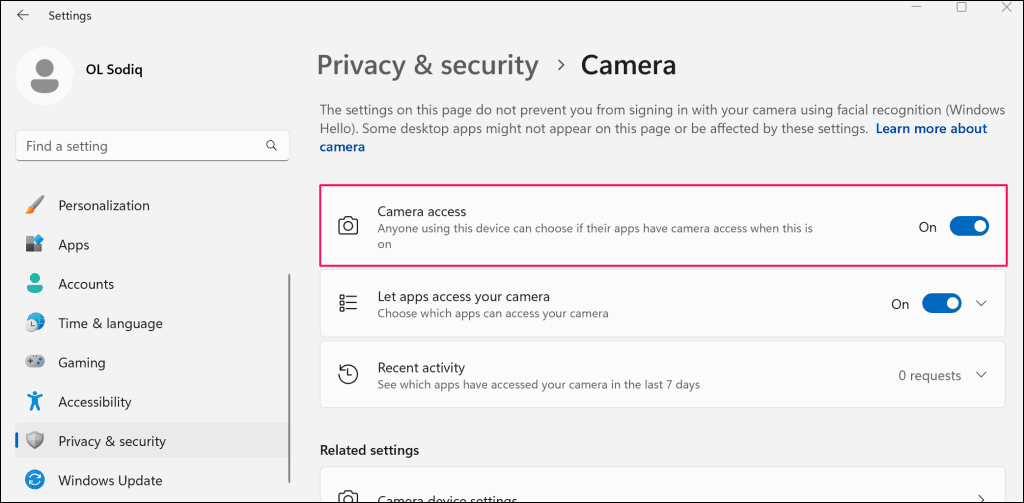
Wenn auf Ihrem Surface Windows 10 ausgeführt wird , gehen Sie zu Settings > Privacy und wählen Sie Kamera(Camera) aus . Wählen Sie(Select) die Schaltfläche „Ändern“(Change) und aktivieren Sie den Kamerazugriff(Camera) für dieses Gerät.
Scrollen Sie anschließend(Afterward) auf der Seite nach unten und aktivieren Sie „Apps den Zugriff auf Ihre Kamera erlauben “.(Allow)
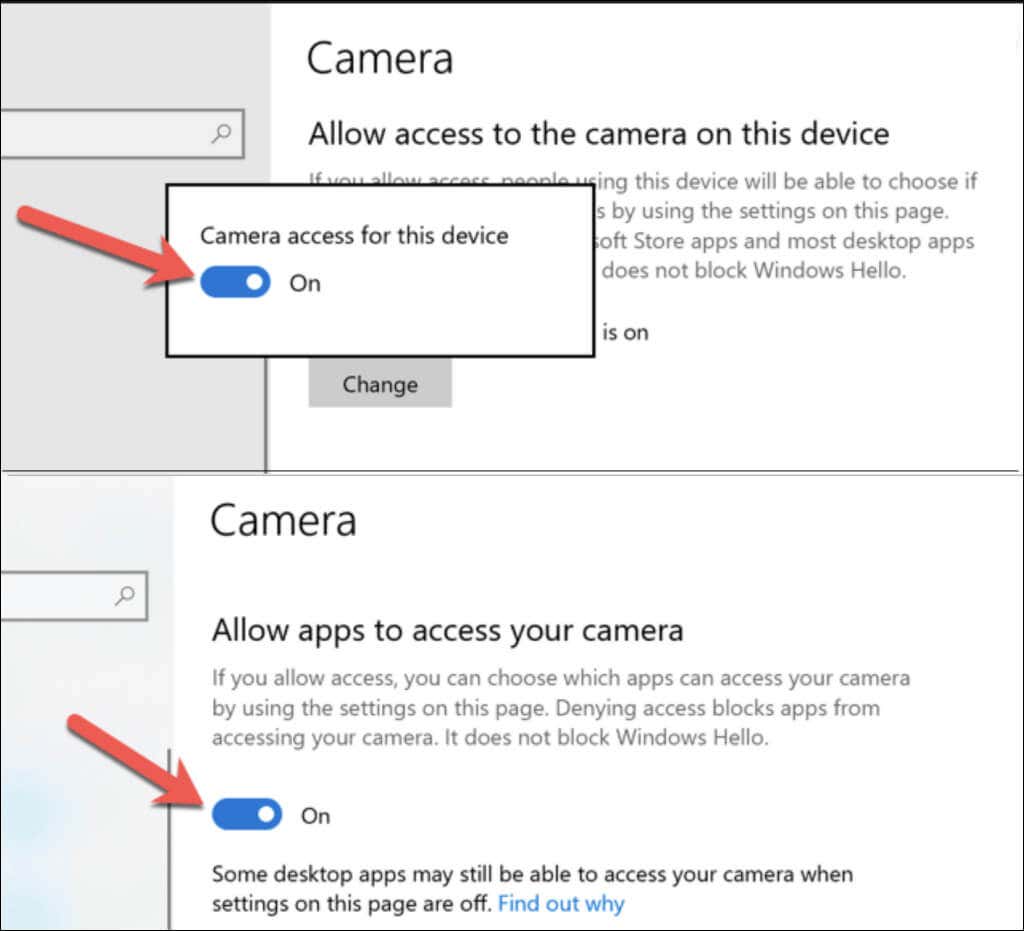
Ihre Surface- Kamera sollte jetzt funktionieren, wenn Sie ein Gast- oder Standardkonto verwenden.
3. Überprüfen Sie die App-Berechtigungseinstellungen
Wenn Ihre Kamera in einer bestimmten App nicht funktioniert , stellen Sie in (camera doesn’t work in a specific app)den Windows-(Windows) Datenschutzeinstellungen sicher, dass die App Kamerazugriff hat .
- Gehen Sie zu Settings > Privacy und Security > Camera und aktivieren Sie „Apps Zugriff auf Ihre Kamera erlauben“ .(Let)
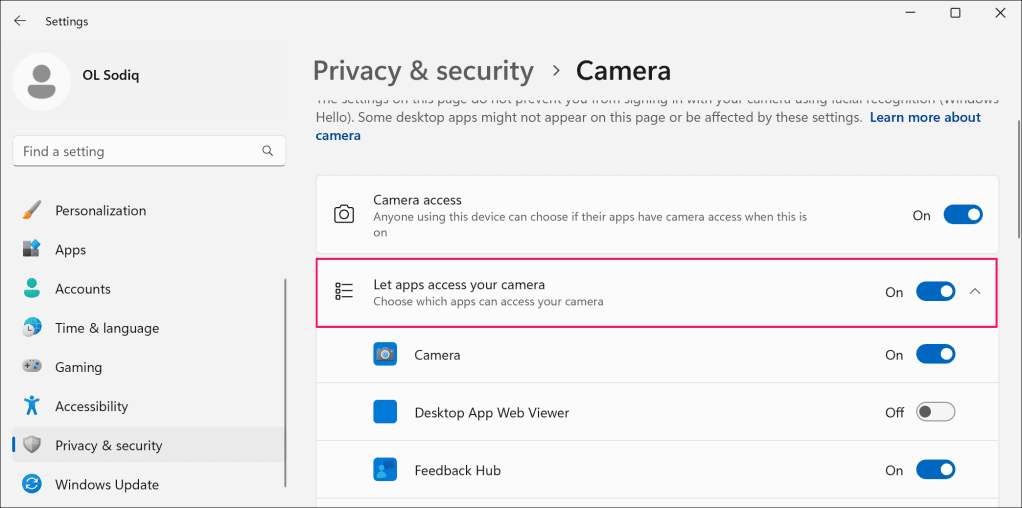
- Gehen Sie die Liste der Apps im Abschnitt „Apps auf Ihre Kamera zugreifen lassen“ durch und aktivieren Sie den Kamerazugriff für die betroffene App.
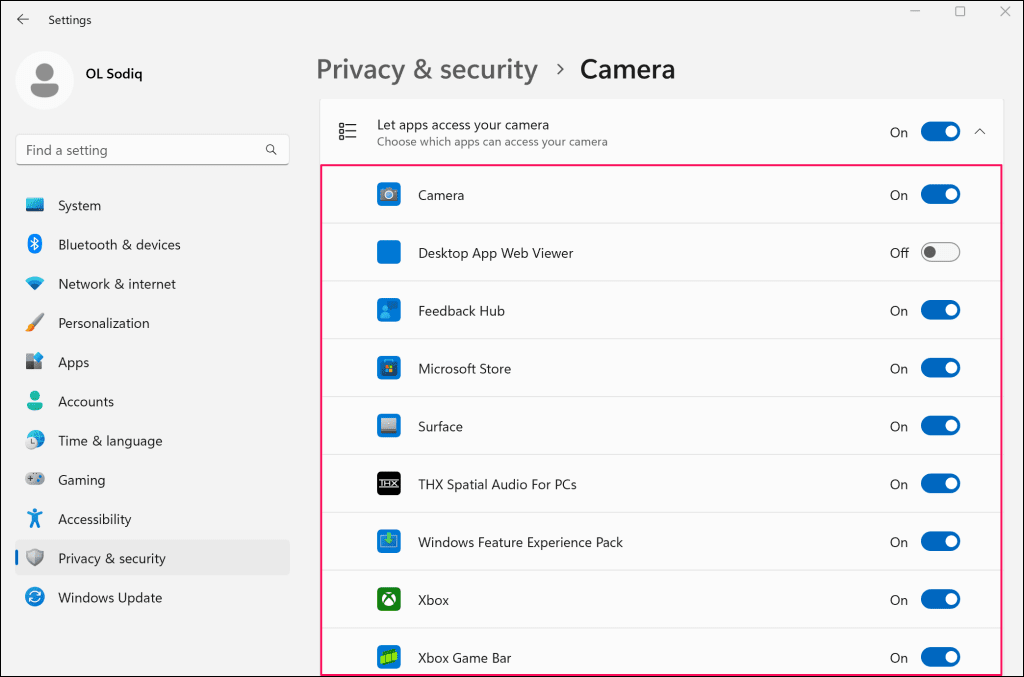
- Scrollen Sie abschließend auf der Seite nach unten und aktivieren Sie die Option „Desktop-Apps Zugriff auf Ihre Kamera erlauben(Let) “.
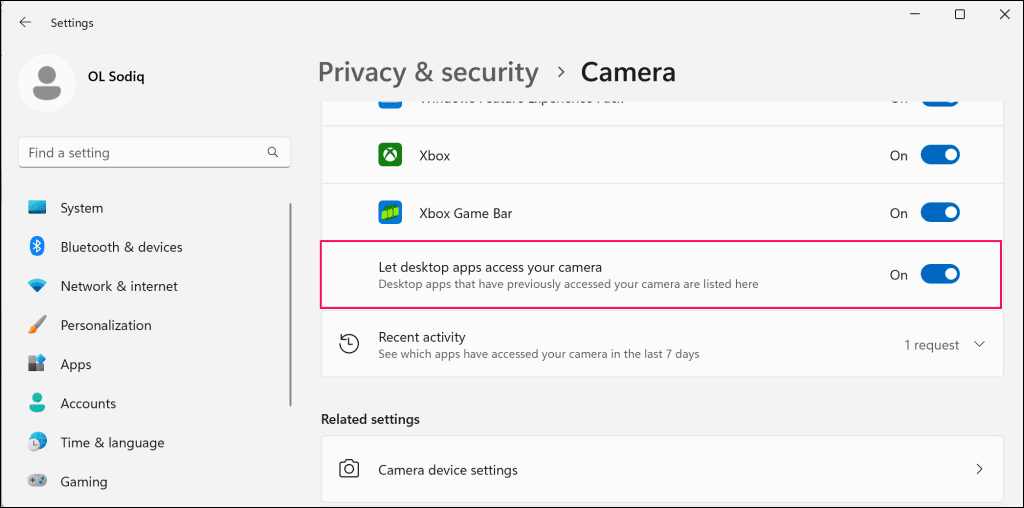
Durch Aktivieren dieser Option wird Kamerazugriff auf Anwendungen gewährt, die außerhalb des Microsoft Store installiert sind .
4. Überprüfen Sie die Einstellungen Ihrer Antivirensoftware(Antivirus Software Settings)
Einige Antiviren- oder Malware-Schutzsoftware von Drittanbietern verfügen über Einstellungen, die den Webcam-Zugriff einer App blockieren können. Wenn Sie ein Antivirenprogramm verwenden, überprüfen Sie dessen Einstellungen und stellen Sie sicher, dass es Apps nicht daran hindert, auf die Kamera Ihres Surface zuzugreifen. Zur Sicherheit können Sie das Antivirenprogramm vorübergehend deaktivieren.
5. Erzwingen Sie das Herunterfahren(Force Shutdown) und starten Sie Ihr(Reboot Your) Surface neu
Durch erzwungenes Herunterfahren Ihres Surface können Probleme mit fehlerhaften Hardwarekomponenten wie Kamera, Mikrofon, USB- Anschlüssen usw. behoben werden. Schließen Sie alle geöffneten Anwendungen, damit keine nicht gespeicherten Daten verloren gehen.
Die Schritte zum Erzwingen eines Herunterfahrens variieren je nach Surface- Modell.
Erzwingen Sie das Herunterfahren neuerer Oberflächenmodelle(Force Shutdown Newer Surface Models)
Diese Methode gilt für das Surface Pro 5 (oder neuer), das Surface Book 2(Surface Book 2) (oder neuer) und alle Surface Laptop- , Surface Go- oder Surface Studio- Modelle.
Halten Sie die Einschalttaste Ihres Surface etwa 20 Sekunden lang gedrückt. Lassen Sie den Netzschalter los, wenn der Microsoft- Logo-Bildschirm erscheint.

Herunterfahren früherer Oberflächenmodelle erzwingen(Force Shutdown Earlier Surface Models)
Diese Methode gilt für Surface Pro 4 (oder früher), Surface Book , Surface 2 , Surface 3 und Surface RT .
- Halten Sie die Ein-/Aus-Taste etwa 30 Sekunden lang gedrückt und lassen Sie die Taste los, wenn sich Ihr Surface ausschaltet.
- Halten Sie anschließend die Lauter- und Ein-/Aus-Taste Ihres Surface mindestens 15 Sekunden lang gedrückt.
- Lassen Sie beide Tasten los(Release) , warten Sie mindestens 10 Sekunden und drücken Sie dann die Ein-/Aus-Taste, um Ihr Surface einzuschalten.
6. Setzen Sie den Kameratreiber(Camera Driver) Ihres Surface zurück

Funktioniert(Did) Ihre Kamera nach der Aktualisierung Ihrer Surface-Treiber – oder speziell des Kameratreibers – nicht mehr? Wenn ja, ist der neu installierte Kameratreiber wahrscheinlich fehlerhaft, instabil oder nicht mit Ihrem Surface kompatibel.
Setzen Sie den Kameratreiber(Roll back the camera driver) auf die vorherige Version zurück und prüfen Sie, ob das Problem dadurch behoben wird.
- Klicken Sie mit der rechten(Right-click) Maustaste auf das Startmenü(Start) (oder Windows- Taste + X) und wählen Sie Geräte-Manager(Device Manager) .
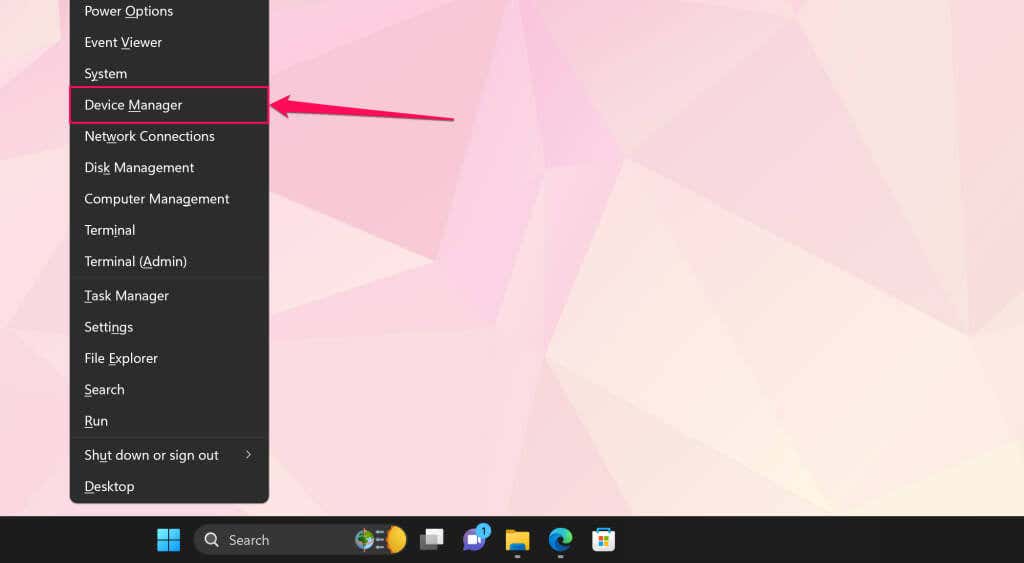
- Erweitern Sie die Kategorie „Kameras“(Cameras) , klicken Sie mit der rechten Maustaste auf Ihren Surface- Kameratreiber und wählen Sie „Eigenschaften“.
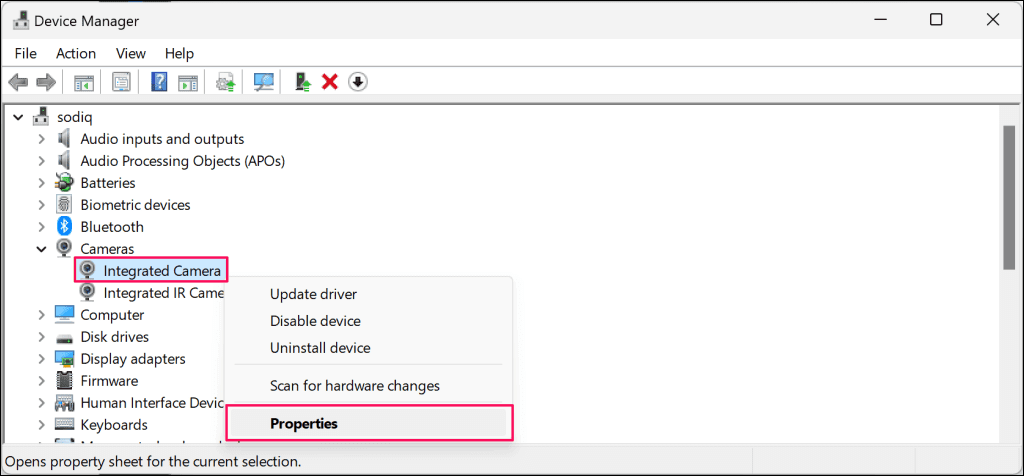
Wenn Ihr Surface über zwei Kameras verfügt, erweitern Sie die Kategorie „ Systemgeräte “, klicken Sie mit (System) der rechten Maustaste auf (Devices)„Microsoft Camera Front“ oder „Microsoft Camera Rear“ und wählen Sie „Eigenschaften“.
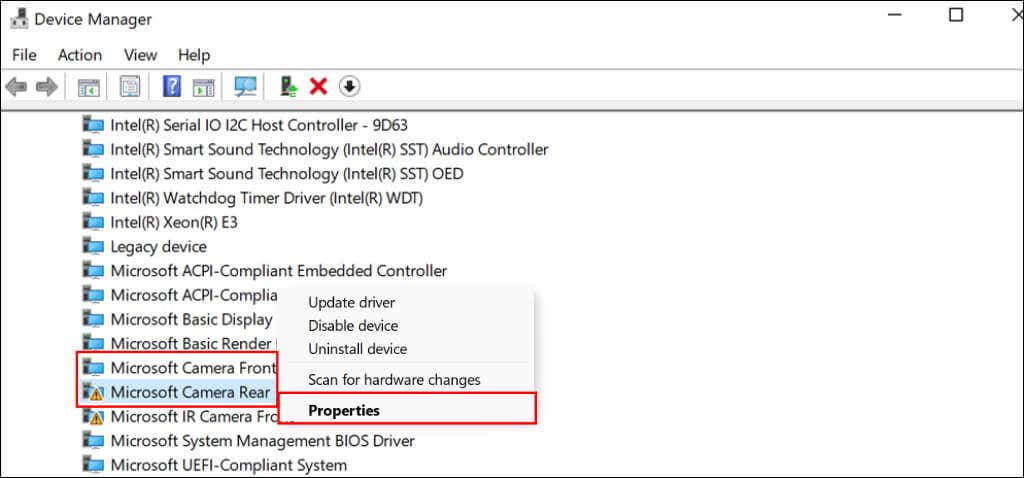
- Öffnen Sie die Registerkarte „Treiber“(Driver) , tippen Sie auf die Schaltfläche „Treiber zurücksetzen“(Roll Back Driver) und befolgen Sie die Anweisungen.
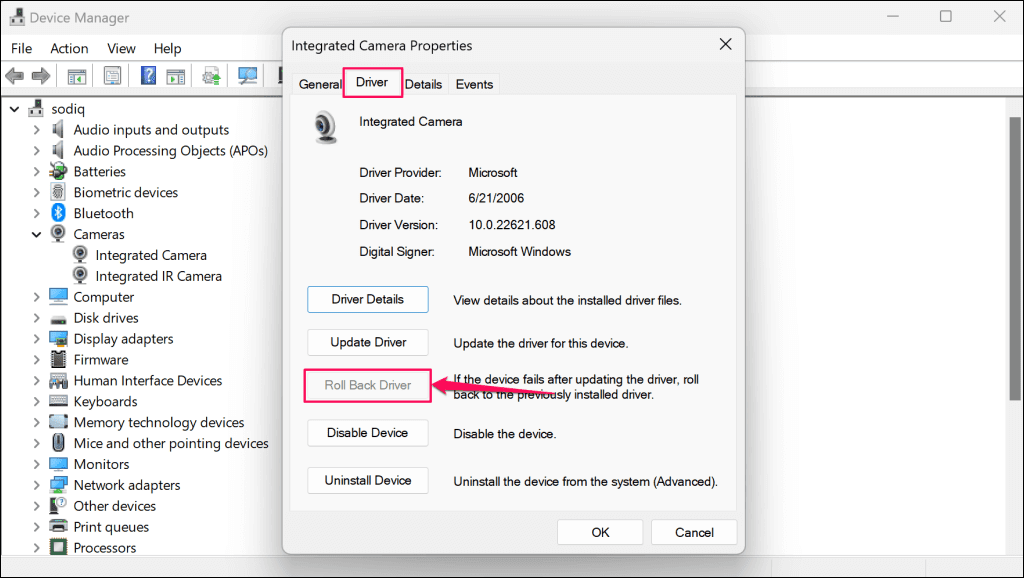
Wenn die Option „Treiber zurücksetzen“ ausgegraut ist, verfügt Ihr Surface nicht über eine ältere Kameratreiberversion. Aktualisieren Sie den Treiber, wenn Sie die vorherige Version nicht wiederherstellen können oder das Problem nach dem Rollback-Vorgang weiterhin besteht.
7. Aktualisieren Sie Ihr Surface und Ihre Surface-Treiber(Surface Drivers)
Durch die Aktualisierung des Betriebssystems Ihres Surface und die Installation optionaler Updates können Kameraprobleme behoben werden.
Aktualisieren Sie Surface(Update Surface) über die Windows-Einstellungen(Windows Settings)
- Geben Sie „Windows Update“ in das Startmenü(Start) ein und wählen Sie „Nach Updates suchen(Check) “.
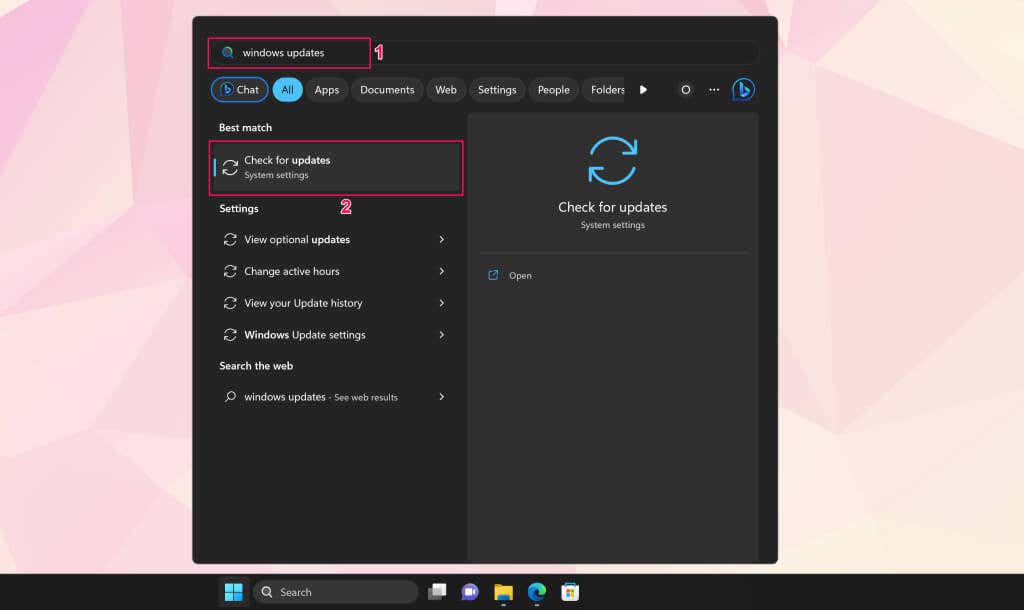
- Wählen Sie „Nach Updates suchen“(Select Check) und „Herunterladen(Download) und installieren“, um verfügbare Software- und Treiber-Updates herunterzuladen.
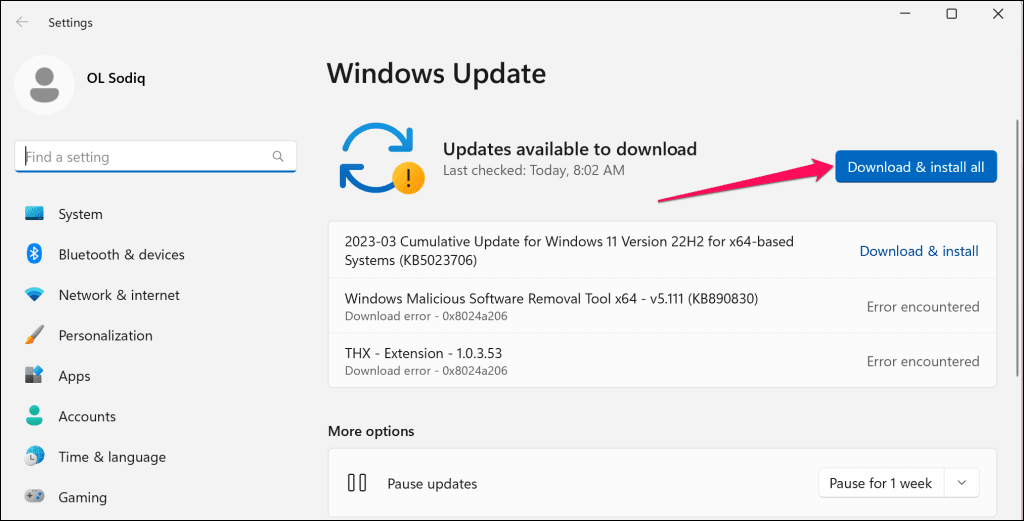
Suchen Sie(Check) nach optionalen Treiberaktualisierungen, während die Softwareaktualisierungen heruntergeladen und installiert werden.
- Geben Sie(Type) optionale Updates in das Windows-(Windows Start) Startmenü ein und wählen Sie Optionale Updates anzeigen .(View)
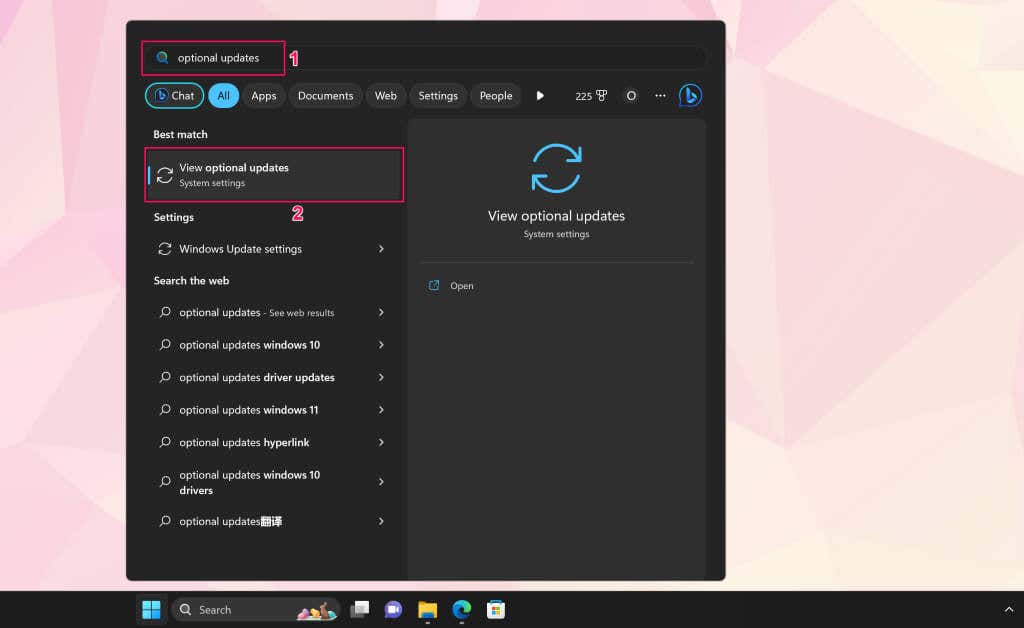
Alternativ gehen Sie zu Settings > Windows Update > Advanced Optionen und wählen Sie Optionale(Optional) Updates.
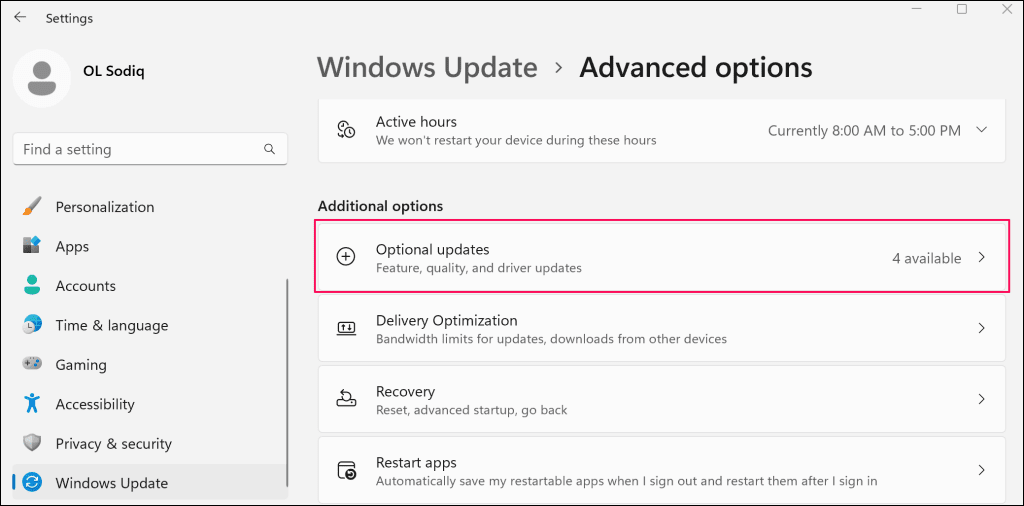
- Öffnen Sie den Dropdown-Bereich „Treiberaktualisierung“, wählen Sie alle verfügbaren Treiberaktualisierungen aus und wählen Sie „ Herunterladen(Download) und installieren“(Install) aus .
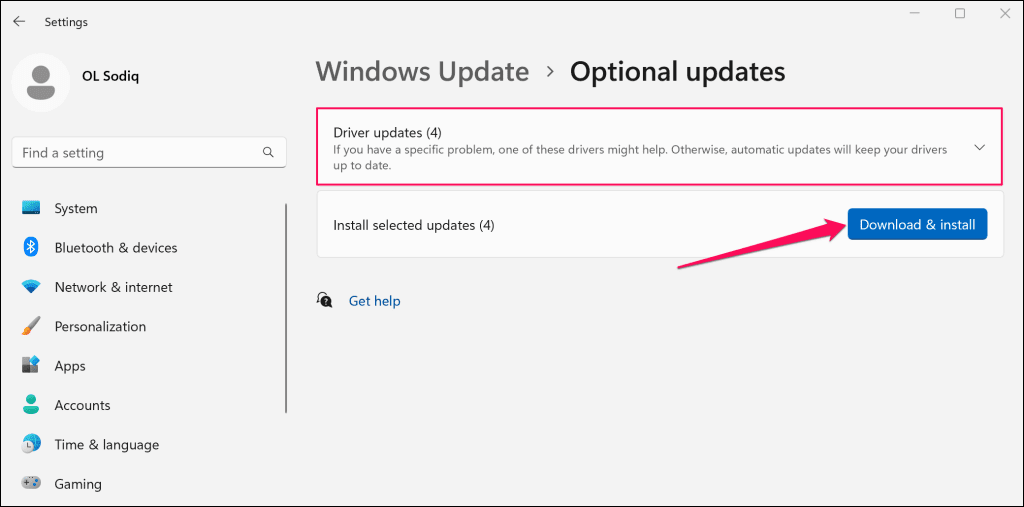
Starten Sie(Reboot) Ihr Surface neu, wenn die Software- und Treiberinstallationen abgeschlossen sind.
Aktualisiert den Kameratreiber(Camera Driver) über den Geräte-Manager(Device Manager)
Verbinden Sie Ihr Surface mit einem Wi-Fi-Netzwerk und aktualisieren Sie Ihren Kameratreiber manuell auf die neueste Version.
- Klicken Sie mit der rechten Maustaste auf(Right-click) das Windows- Logo in der Taskleiste und wählen Sie Geräte-Manager(Device Manager) .
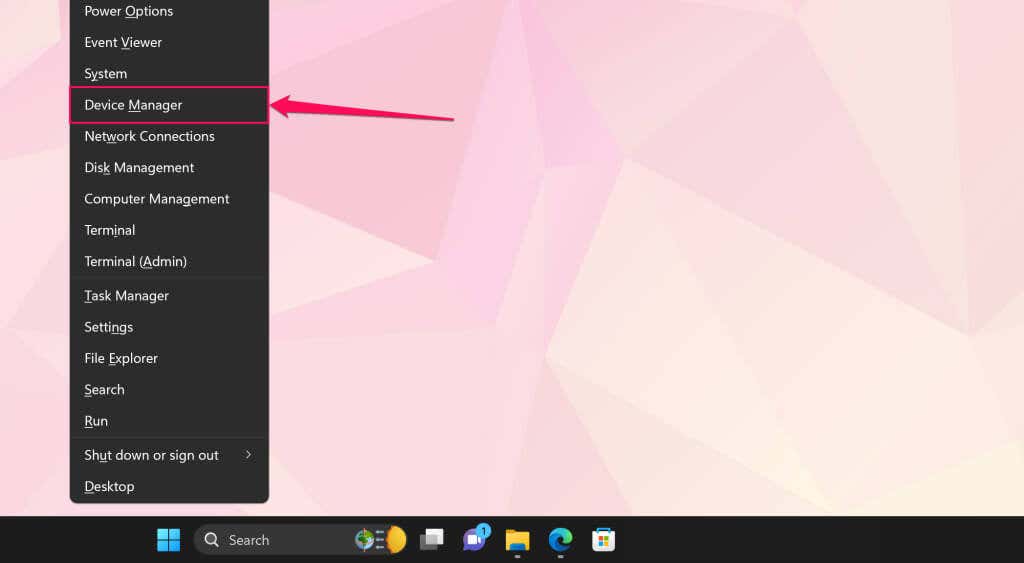
- Erweitern Sie die Kategorie „Kameras(Cameras) “ oder „ Systemgeräte “, klicken Sie mit (System) der(Devices) rechten Maustaste auf Ihren Kameratreiber und wählen Sie „ Treiber aktualisieren(Update) “.
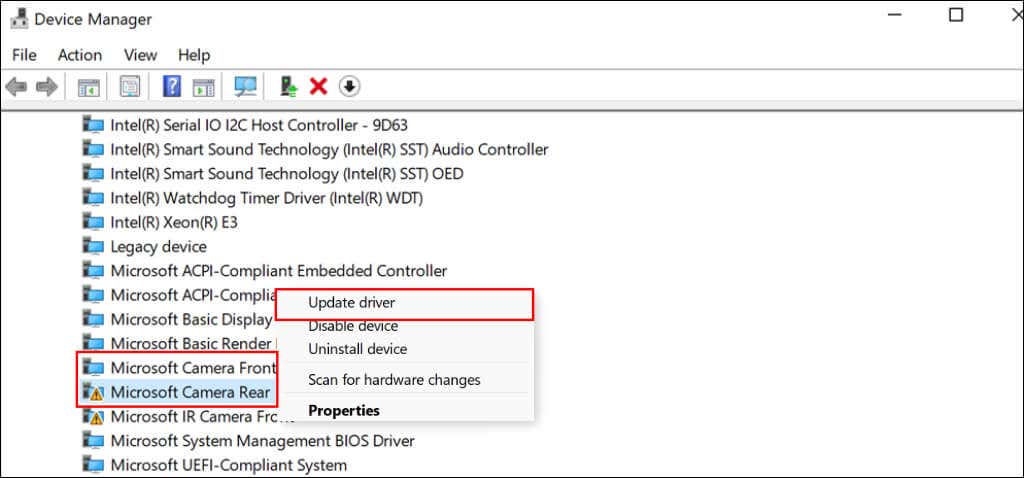
- (Select Search)Wählen Sie Automatisch nach Treibern suchen .
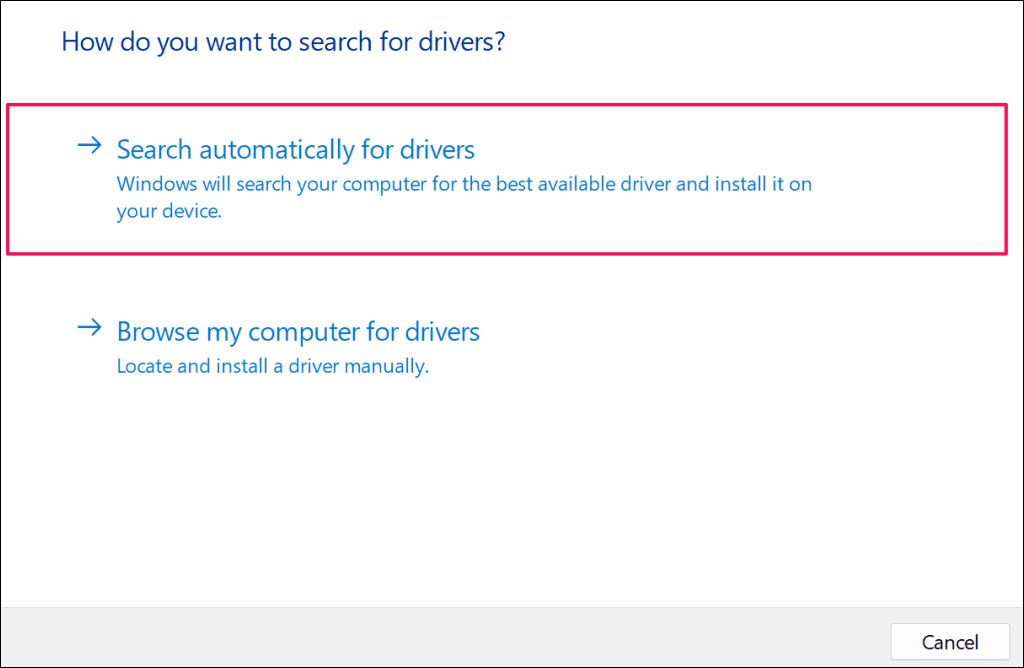
Windows lädt alle verfügbaren Updates für den Kameratreiber Ihres Surface herunter und installiert sie.
Aktualisieren Sie Surface(Update Surface) über die Microsoft-Website(Microsoft Website)
- Öffnen Sie diese Microsoft Surface-Dokumentation(Microsoft Surface documentation) in Microsoft Edge oder einem beliebigen Webbrowser auf Ihrem Surface.
- Scrollen Sie zum Abschnitt „MSI-Dateien herunterladen“ und wählen Sie Ihr Surface- Modell in der Spalte „MSI-Dateien herunterladen“ aus.
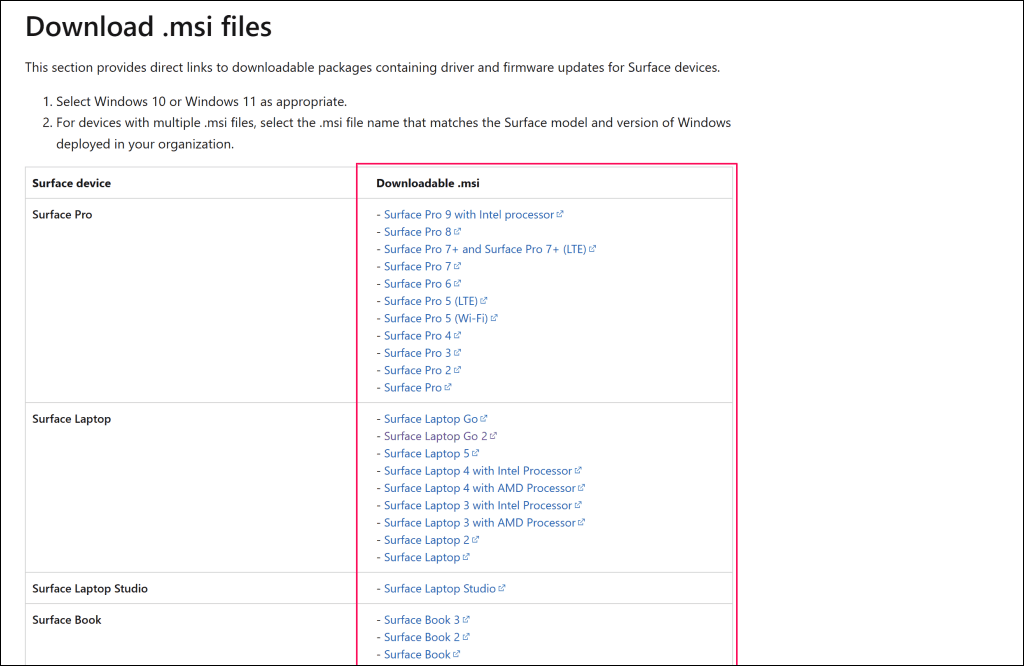
- Öffnen Sie das heruntergeladene Installationsprogramm und befolgen Sie die Anweisungen im Setup-Fenster, um die Firmware und Treibersoftware Ihres Surface zu aktualisieren.
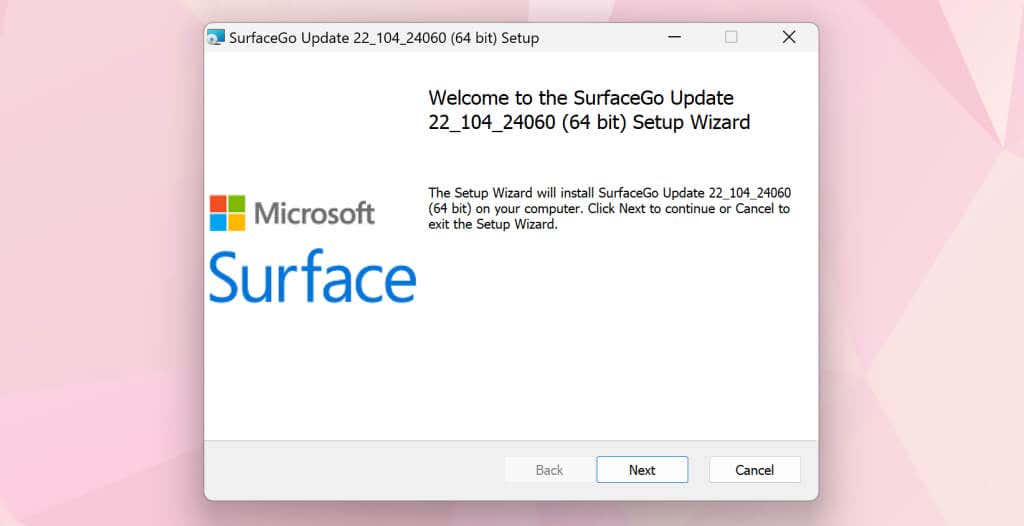
Lassen Sie Ihre Oberfläche warten
Wir sind zuversichtlich, dass mindestens eine der Empfehlungen dazu führen wird, dass Ihre Surface- Kamera wieder funktioniert. Wenn das Problem weiterhin besteht, müssen Sie Ihr Surface möglicherweise auf die Werkseinstellungen zurücksetzen . (reset your Surface to factory settings)Versuchen Sie vor dem Zurücksetzen Ihres Geräts, den Microsoft Surface-Support zu kontaktieren , um Ihr Surface diagnostizieren oder warten zu lassen(have your Surface diagnosed or serviced) .
Related posts
Titelleiste Datum-Uhrzeit: Datum und Uhrzeit zum Programmfenster hinzufügen
Bearbeiten, Hinzufügen, Wiederherstellen, Entfernen von Elementen aus dem neuen Kontextmenü in Windows
Verleihen Sie Schwarzweißfotos mit Picture Colorizer für Windows 10 Farbe
Lebhafter Hintergrund: Fügen Sie dem Windows-Desktop animierte Hintergründe hinzu
Fügen Sie mit TidyTabs Tabs zu Windows Explorer und anderen Programmen hinzu
Beste kostenlose Stundenplan-Software für Windows 11/10
Die besten kostenlosen Foto-zu-Cartoon-Online-Tools und -Software für Windows-PCs
OpenCPN zielt darauf ab, qualitativ hochwertige Navigation auf offener See zu liefern
VirtualDJ ist eine kostenlose virtuelle DJ-Software für Windows-PCs
Beste kostenlose Barcode-Scanner-Software für Windows 10
ManicTime ist eine kostenlose Zeiterfassungs- und Verwaltungssoftware
Konvertieren Sie EPUB in MOBI - Kostenlose Konvertierungstools für Windows 10
Kostenlose Software zum Löschen leerer Ordner in Windows 11/10
Beste kostenlose ISO-Mounter-Software für Windows 11/10
IconRestorer hilft beim Speichern, Wiederherstellen und Verwalten Ihrer Desktop-Icon-Positionen
Ashampoo WinOptimizer ist eine kostenlose Software zur Optimierung von Windows 10
Beste kostenlose Molecular Modeling-Software für Windows 10
Alt-Tab Terminator erweitert die standardmäßige Windows-ALT-Tab-Funktionalität
TrIDNet: Identifizieren Sie unbekannten Dateityp ohne Erweiterungen in Windows
Mit Windows Easy Switcher können Sie zwischen Fenstern derselben Anwendung wechseln
